Для добавления функции поиска на веб-сайте используйте блок «Поиск». Это позволит посетителям легко искать на сайте ранее созданные записи и страницы.
В этом руководстве
Блок «Поиск» возвращает результаты из заголовков и основной части записей и страниц, а также из заголовков медиафайлов, текста alt, имён файлов и отдельных подписей к изображениям. Он не возвращает результаты из виджетов, комментариев, рубрик, подписей к галереям или иного текста или меток.
Также следует отметить, что в результатах поиска будут отображаться записи с соответствующим условием поиска в заголовке записи в обратном хронологическом порядке. Затем в результатах поиска будут отображаться записи с соответствующим условием поиска в основной части записи в обратном хронологическом порядке. Например, если вы только что опубликовали запись о Мичигане под названием «На этих выходных», а также у вас есть более старая запись под названием «Мичиган», то при поиске по ключевому слову «Мичиган» в верхней части списка будет отображена эта более старая запись с названием «Мичиган».
Чтобы добавить блок «Поиск», нажмите значок инструмента вставки блоков «+» и выполните поиск по ключевому слову «поиск». Нажмите на блок, чтобы добавить его в запись или на страницу.

💡
Можно набрать /search в новой строке и нажать Enter, чтобы быстро добавить новый блок «Поиск».
Вы можете ознакомиться с подробными инструкциями по добавлению блоков.
После нажатия на блок появляются следующие опции панели инструментов.

На панели инструментов блока «Поиск» доступны следующие опции:
- Поиск: изменение типа или стиля блока: изменение блока «Поиск» на другой тип блока.
- Перетаскивание: щёлкните блок и, удерживая нажатой кнопку мыши, перетащите его на другое место.
- Перемещение вверх, перемещение вниз: перемещение блока вверх или вниз на одну позицию.
- Изменить выравнивание: выравнивание блока «Поиск» по левому краю, по центру или по правому краю страницы.
- Переключить ярлык поиска: скрытие или отображение ярлыка «Поиск» над полем ввода текста.
- Изменить положение кнопки: размещение кнопки «Поиск» за пределами поля ввода текста или внутри него или полное скрытие кнопки.
- Использовать кнопку со значком: отображение кнопки «Поиск с текстом или значком «Поиск» с лупой.
Чтобы изменить замещающий текст в поле ввода текста, щёлкните поле и введите текст, который должен отображаться, как показано ниже:

Если нажать на блок, на боковой панели справа появятся дополнительные настройки блока. Если боковая панель не отображается, чтобы открыть настройки, нужно нажать значок шестерёнки ⚙️ в правом верхнем углу экрана.

При развертывании настроек Цвет будут отображаться следующие параметры:
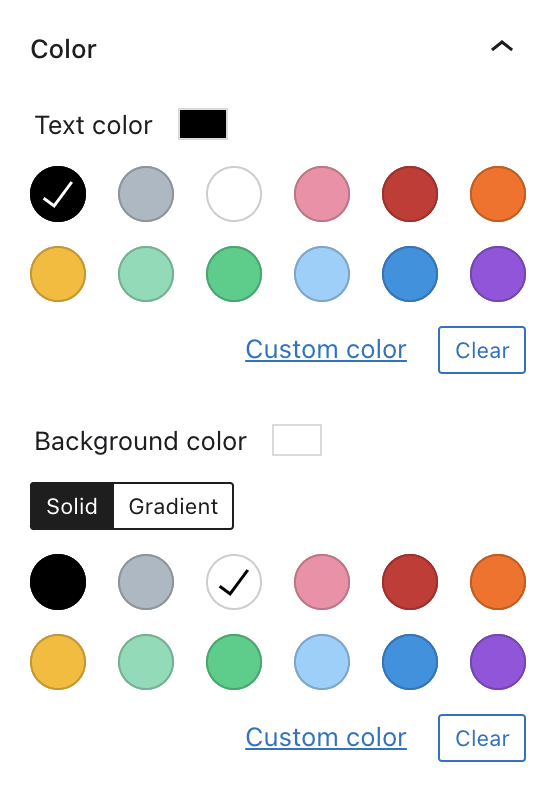
Текстcolor:. Задание цвета текста на кнопке Поиск.
Фонcolor:. Задание цвета фона на кнопке Поиск.
При развертывании настроек Отображение будут отображаться следующие параметры:
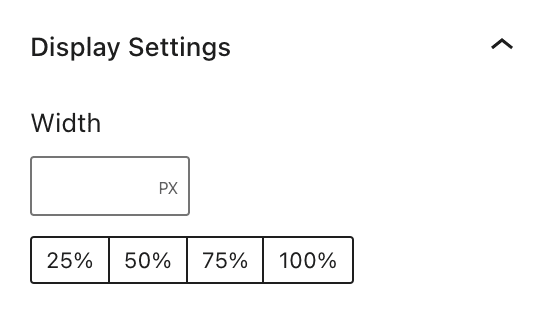
Ширина: отображение блока «Поиск» с заданной шириной в пикселях.
Процент: отображение блока «Поиск» с заданным процентном отношением для ширины отображения: 25 %, 50 %, 75 % или 100 %.
На вкладке дополнительных настроек можно добавить к блоку класс CSS, что позволяет настраивать стиль блока по своему усмотрению с помощью собственных таблиц CSS. Дополнительные сведения.
